
Google Chrome は一般的に使用される Web ブラウザです。ホームページをデフォルト ページとして設定すると、インターネットの効率が向上します。日々の使用において、多くのユーザーはホームページの設定方法がわからないという問題に遭遇するかもしれません。 PHP エディター Strawberry では、Google Chrome のホームページをデフォルト ページとして設定する方法を詳しく紹介します。これにより、簡単に操作スキルを習得し、オンライン エクスペリエンスを向上させることができます。
1. まず、[右上隅]をクリックします(図を参照)。
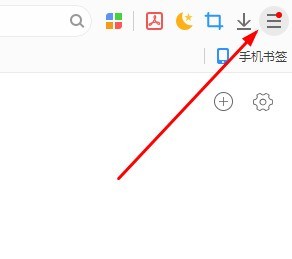
2. 次に、[設定] をクリックします (図を参照)。
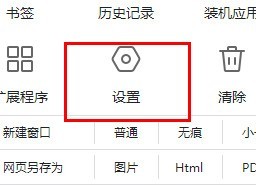
3. 次に、[デフォルトのブラウザ] をクリックします (図を参照)。
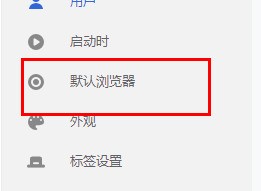
4. 最後に、[デフォルト オプションとして設定] を選択します (図を参照)。
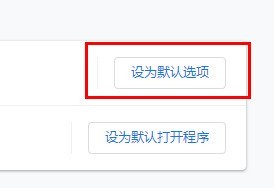
以上がGoogle Chromeのホームページをデフォルトページに設定する方法_Google Chromeのホームページをデフォルトページに設定する方法の詳細内容です。詳細については、PHP 中国語 Web サイトの他の関連記事を参照してください。